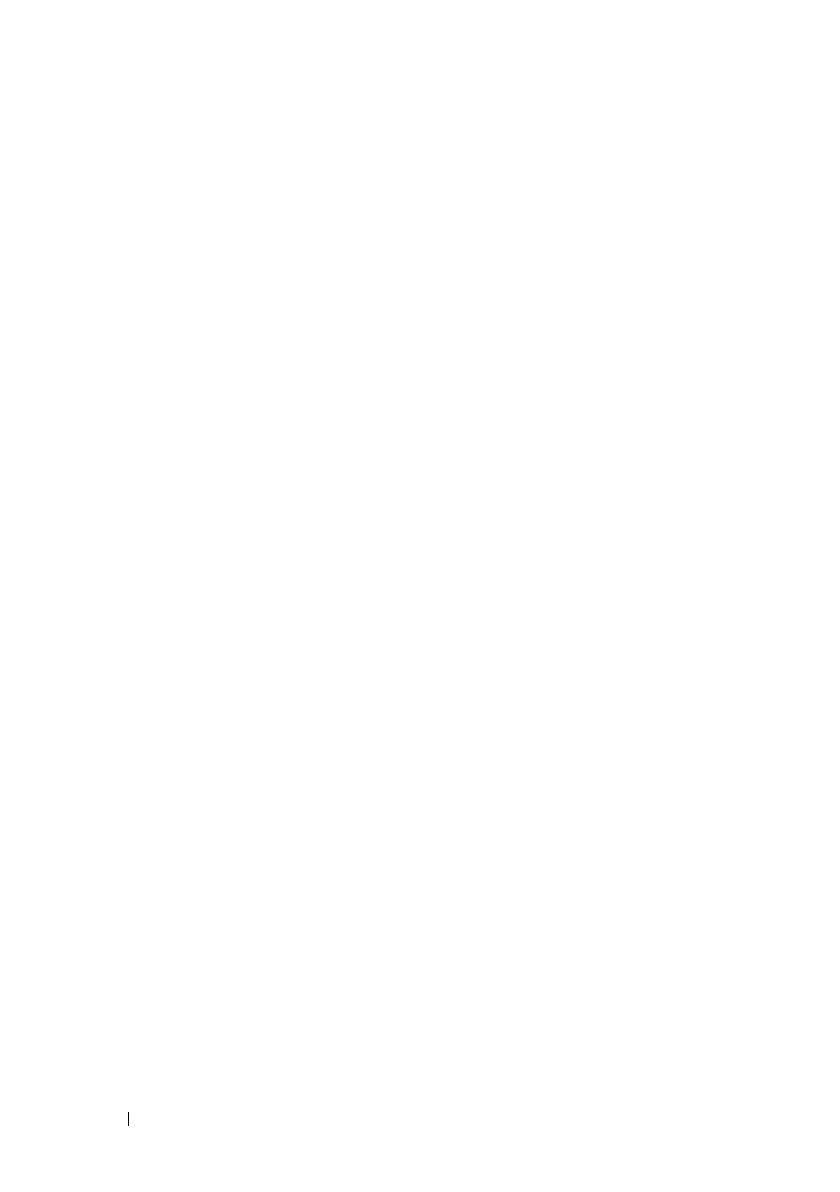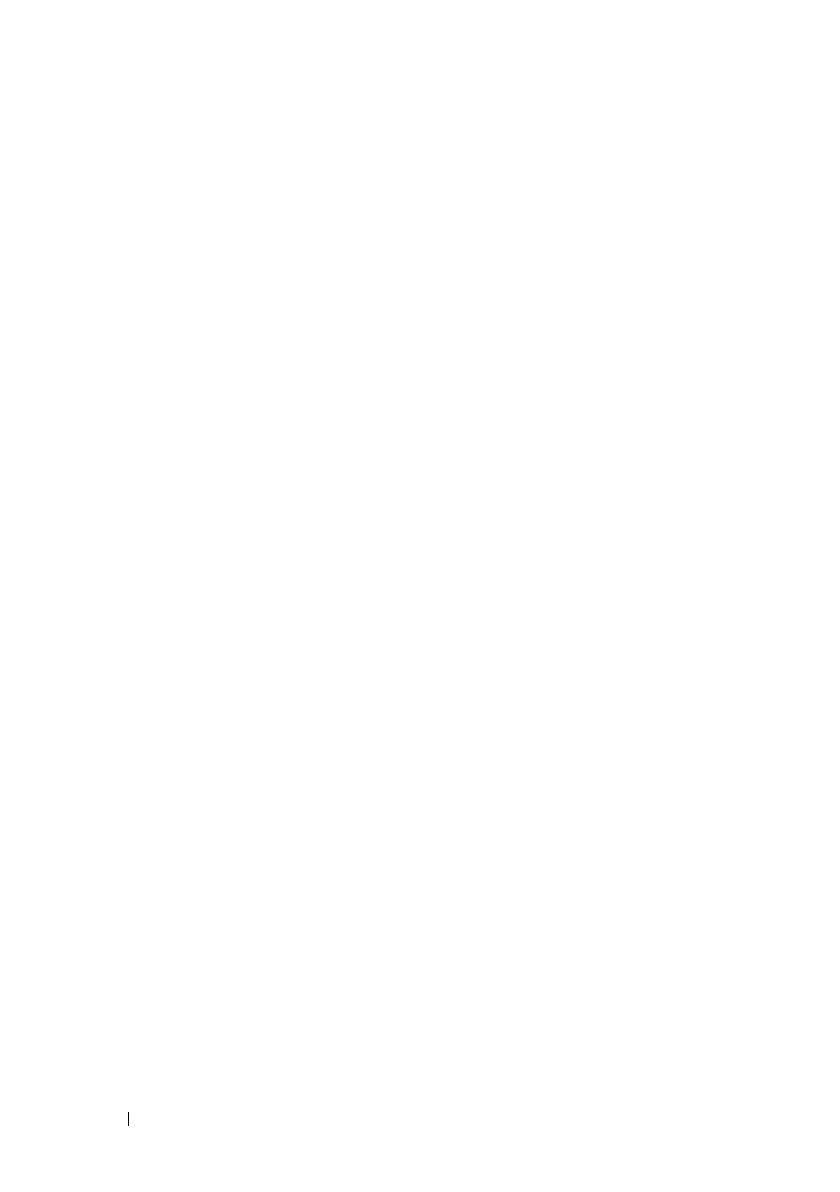
4 目次
5 トラブルシューティング . . . . . . . . . . . . . 25
安全にお使いいただくための注意 . . . . . . . . . 25
トラブルシューティングツール
. . . . . . . . . . . 25
ビープコード
. . . . . . . . . . . . . . . . . . . 26
システムメッセージ
. . . . . . . . . . . . . . . 29
Dell Diagnostics
. . . . . . . . . . . . . . . . . . 32
Dell Diagnostics を使用する場合
. . . . . . . . 32
Dell Diagnostics をハードドライブか
ら起動する場合
. . . . . . . . . . . . . . . . . . 33
Dell Diagnostics を Drivers and Utilities
メディア から起動する場合
. . . . . . . . . . . 34
Dell Diagnostics のメインメニュー
. . . . . . . 35
Microsoft Windows Vista® OS における
ソフトウェアとハードウェアの問題の
トラブルシューティング
. . . . . . . . . . . . 37
問題の解決
. . . . . . . . . . . . . . . . . . . . . . . 37
電源の問題
. . . . . . . . . . . . . . . . . . . . 37
メモリの問題
. . . . . . . . . . . . . . . . . . . 39
フリーズおよびソフトウェアの問題
. . . . . 39
6OS の再インストール . . . . . . . . . . . . . . . . 43
ドライバ . . . . . . . . . . . . . . . . . . . . . . . . 43
ドライバとは ?
. . . . . . . . . . . . . . . . . . 43
ドライバの確認
. . . . . . . . . . . . . . . . . . 44
ドライバおよびユーティリティの再イ
ンストール
. . . . . . . . . . . . . . . . . . . . 44
Drivers and Utilities メディアの使い方
. . . . . 45
お使いの OS の復元
. . . . . . . . . . . . . . . . . . 47
Microsoft
Windows
システムの復
元の使い方
. . . . . . . . . . . . . . . . . . . . 47
Dell Factory Image Restore(デル出荷時の
イメージの復元)の使い方
. . . . . . . . . . . 48
『再インストール用』メディアの使い方
. . . 50